Prise en main du module "Présentation" de OpenOffice.org
Source :
Document« Prise en main du logiciel de présentation
Impress d'OpenOffice,
IUFM Poitou-Charentes, de F.Mirassou
-1- Lancement du logiciel OpenOffice 2
"Présentation"
Pour lancer le module
Présentation de OpenOffice, clique sur Démarrer/Programmes/LibreOffice/LibreOffice Impress.
Le logiciel s'ouvre sur une page blanche.
Redimensionne la fenêtre de la
présentation qui vient de s'ouvrir pour voir à la fois ce
texte et OpenOffice

-2- Enregistrer la présentation vide
Avant toute chose, il faut enregistrer cette page blanche :
- Menu Fichier --> Enregistrer sous
- La fenêtre ci-contre s'ouvre :
- Change de dossier et va en U:\devoirs\GILLETM
- Écris " présentation
ton nom" dans la case nom de fichier

-3- Création de la diapositive 1 : Le Titre
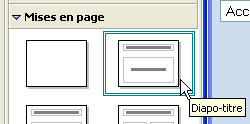 Dans la partie "Mise en page" du volet "Tâches" clique sur "Diapo-titre"
Dans la partie "Mise en page" du volet "Tâches" clique sur "Diapo-titre"
La diapositive ci-dessous est créée.
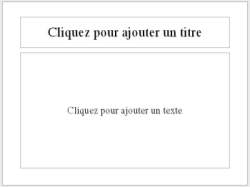
Dans la zone ci -contre, saisis le titre suivant Comment faire
une PréAO.
Dans la zone ci-contre, saisis le texte suivant « Une
présentation se compose de diapositives
destinées à exposer un sujet à l'oral à l'aide d'un
vidéoprojecteur. »

-4- Création de la diapositive 2 : Texte
Crée une nouvelle diapositive en cliquant sur le menu
Insertion --> Diapo
 Dans la partie "Mise en page" du volet "Tâches" clique sur "Titre uniquement"
Dans la partie "Mise en page" du volet "Tâches" clique sur "Titre uniquement"
Mets en titre : "Insérer du
texte"
On utilise la barre d'outils située en bas de l'écran pour insérer différents
objets dans une diapositive.
- Clique sous le titre pour tout désélectionner
- Clique sur l'icône
 (en bas de l'écran), et insére un cadre de texte
(il faut tracer un "rectangle" avec l'outil "Texte") sur la
diapositive puis saisis le texte ci-dessous (ne t'inquiètes pas de la taille des lettres, lorsque tu visualises le texte en appuyant sur F5, il s'affiche en gros) :
(en bas de l'écran), et insére un cadre de texte
(il faut tracer un "rectangle" avec l'outil "Texte") sur la
diapositive puis saisis le texte ci-dessous (ne t'inquiètes pas de la taille des lettres, lorsque tu visualises le texte en appuyant sur F5, il s'affiche en gros) :
" Pour insérer du texte, il faut créer un
cadre avec l'outil « Texte » de la barre d'outils
du bas."
- Clique à coté du cadre de texte pour le
désélectionner.
- Tu vas créer un nouveau cadre de texte : Recommence les opérations précédentes pour créer un nouveau
cadre de texte en dessous du premier et écrit :
" Puis vous pouvez le mettre en forme comme dans un
traitement de texte (style, alignement, police et taille, puces, etc,
...) "
- Mets en forme le deuxième petit texte (et seulement celui-ci) que tu viens d'écrire en utilisant les icônes
 (n'oublie pas qu'il faut sélectionner le texte avant d'appliquer
la mise en forme) :
(n'oublie pas qu'il faut sélectionner le texte avant d'appliquer
la mise en forme) :
- Police : verdana,
- Taille : 26,
- Couleur de police : bleu (l'icône tout au bout de la barre)
- Crée un autre cadre en dessous pour écrire : " Enfin
vous pouvez mettre en forme le cadre contenant le texte (bordure
visible, couleur de fond, ...) "
- Il faut que le cadre soit toujours sélectionné.
Menu "Format" --> "Ligne" 
Clique sur OK pour valider.
- Menu "Format" --> "Remplissage"
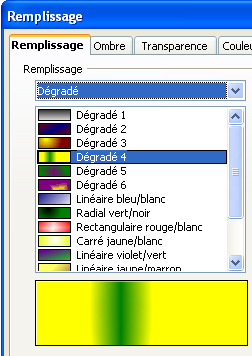
- Dans la même fenêtre, clique sur l'onglet "Ombre"
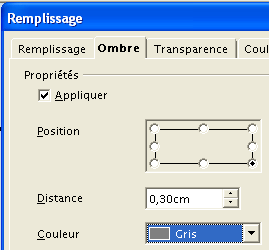
Clique sur OK pour valider
- Pour déplacer un cadre :
- Clique sur le cadre pour le sélectionner
- Amène le curseur sur la hachure qui l'entoure, le
curseur change de forme ;
- Clique en gardant le doigt appuyé et déplace la
souris
- Relâche le doigt quand le cadre est à la bonne
place.
- Pour redimensionner un cadre :
- Clique sur le cadre pour le sélectionner
- Amène le curseur sur l'un des 8 carrés vert, le curseur
change forme ;
- Clique en gardant le doigt appuyé et déplace la souris
- Relâche le doigt quand le cadre est à la bonne dimension.
- Déplace et redimensionne les cadres pour avoir la
disposition suivante :

As-tu pensé à enregistrer ta présentation ? C'est le dernier avertissement. Il n'y aura aucune excuse en cas de perte de fichier.
Menu "Fichier --> Enregistrer" ou l'icône 
-5- Choisir un arrière plan et renommer les diapositives
L'arrière plan
Il faut maintenant définir un arrière plan qui sera identique pour toutes les
diapositives.
En cliquant sur le menu Format --> Page la boîte de dialogue ci-dessous s'ouvre
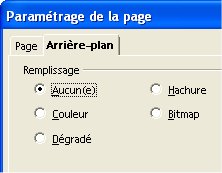 .
.
Choisis " Dégradé " puis un des
dégradés proposés
Valide avec OK, la fenêtre suivante s'ouvre

Clique sur "Oui"
Il faut maintenant changer les couleurs des textes que tu as tapés pour qu'ils soient parfaitement lisibles :
- Fond clair : police couleur foncée
- Fond foncé : police couleur clair
Nom des diapositives
Pour plus de clarté lors de la conception des diapositives, il faut renommer les diapos.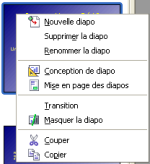
- Clique bouton droit sur la première diapo (volet de gauche) et dans le menu qui s'ouvre choisis "Renommer la diapo"
- Appelle-la "Titre", valide avec "OK"
- Recommence avec la 2ème diapo et appelle-la "Texte"

-6- Insérer des images :
Insérer une image de la "Gallery"
- Crée une nouvelle diapositive (Insertion --> Diapo )

- Dans la partie "Mise en page" du volet "Tâches" clique sur "Titre uniquement"
- Mets en titre : "Insérer des images à partir de la Gallery"
- Clique sur l'icône "Gallery" dans la barre d'outil du bas

- Sélectionne une image
à partir d'un des thèmes de la Gallery de LibreOffice puis
à l'aide de la souris, fais glisser cette image dans ton
document
- Crée un cadre de texte et écrit le texte suivant :
Pour redimensionner une image en  gardant ses proportions il faut utiliser une des poignées des angles et appuyer en même temps sur la touche "Majuscule" du clavier
gardant ses proportions il faut utiliser une des poignées des angles et appuyer en même temps sur la touche "Majuscule" du clavier
- Renomme la diapositive : "Image gallery"
- Clique de nouveau sur l'icône "Gallery"
 pour refermer le bandeau de présentation des images.
pour refermer le bandeau de présentation des images.
Insérer une image à partir d'un fichier
- Crée une nouvelle diapositive (Insertion -->Diapo)

- Dans la partie "Mise en page" du volet "Tâches" clique sur "Titre et 2 contenus " (voir ci-contre)
- Mets en titre : "Insérer des images"
- Renomme la diapositive : "Image fichier"
- Clique sur l'icône
 et
importe une image à partir d'un fichier existant depuis son
emplacement. Vas en Y:\gillet\images et choisis un clipart ou une photo.
et
importe une image à partir d'un fichier existant depuis son
emplacement. Vas en Y:\gillet\images et choisis un clipart ou une photo.
- Dans le cadre de droite écrit un texte (que tu inventeras) pour dire comment insérer une image.
Résumé de la démarche
- Crée une nouvelle diapositive (Insertion -->Diapo)

- Dans la partie "Mise en page" du volet "Tâches" clique sur "Titre, clipart, texte " (voir ci-contre)
- Mets en titre : "La démarche en 5 points "
- Renomme la diapositive : "Démarche"
- Dans le cadre de droite écrit le texte suivant (voir ci-dessous):
Les étapes d'un diaporama
- Passe à la ligne et clique sur l'icône

- Tape le reste du texte en passant à la ligne :
1- Créer la diapo Titre
2- Choisir l'arrière-plan, choisir la couleur du texte
3- Créer les autres diapos
4- Faire les transitions entre les diapos
5- Animer les objets à l'intérieur des diapositives
Pour que le texte tienne dans dans la diapositive il faudra réduire légérement la taille du texte.
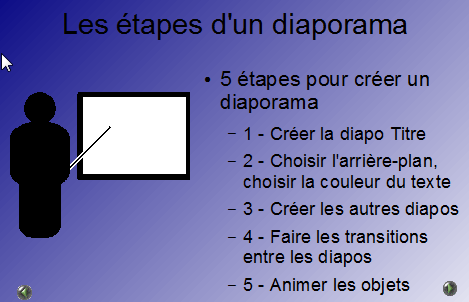
- Insère une image pour illustrer le diaporama

-7- Paramétrer les diapositives :
Les transitions
Pour insérer des effets entre les différentes
diapositives.
- Vas sur la diapositive "Titre"
- Clique sur l'onglet "Transition" du volet "Tâches"
 (en bas à droite).
(en bas à droite).
- Choisis une transition dans la liste
Tu vois en même temps le résultat sur ta diapo
Il n'y a pas besoin de valider
- Tu peux choisir de répéter cette transition en cliquant sur
 . Sinon passe à la diapo suivante et choisis une autre transition; n'oublie pas de le faire sur toutes les diapositives.
. Sinon passe à la diapo suivante et choisis une autre transition; n'oublie pas de le faire sur toutes les diapositives.
Les Animations :
 Nous allons maintenant régler l'arrivée des
différents objets sur une diapositive pendant la
présentation.
Nous allons maintenant régler l'arrivée des
différents objets sur une diapositive pendant la
présentation.
- Vas sur la diapositive "Titre",
- Sélectionne le cadre de titre
- Clique sur l'onglet "Animation personnalisée " du volet "Tâches" (au dessus de "Transition")
- Clique sur le bouton "Ajouter"
- Choisis un effet dans la liste "Entrée".
Tu vois en même temps le résultat sur ta diapo
- Valide en cliquant sur OK
Recommence avec le texte du bas de la diapositive "Titre" puis reprends sur chaque diapositive et sélectionne les cadres les uns après les
autres et applique leur un effet d'apparition (évite l'effet
"Laser" pour un texte long).
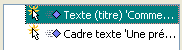 Quand une des animations est sélectionnée, on peut modifier l'effet en cliquant sur le bouton "Modifier"
Quand une des animations est sélectionnée, on peut modifier l'effet en cliquant sur le bouton "Modifier"
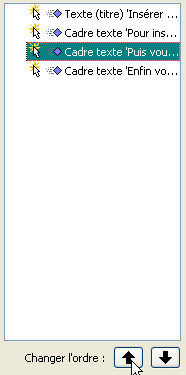 Pour modifier l'ordre d'apparition des objets dans la page, il faut :
Pour modifier l'ordre d'apparition des objets dans la page, il faut :
- Sélectionner l'effet (qui n'est pas à sa place)
- Cliquer sur une des 2 flèches "Changer l'ordre"
-8- Voir la présentation
Clique sur l'icône  de la barre d' outils en haut de
l'écran.
de la barre d' outils en haut de
l'écran.
La présentation se lance, tu passes d'une animation à
l'autre en appuyant sur la barre d'espace.
Si tu veux revenir au mode "création", appuie sur la touche "Echap"
Barème de notation
Si tu as fini et qu'il te reste un peu de temps, fais la page suivante.


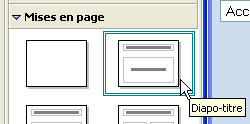 Dans la partie "Mise en page" du volet "Tâches" clique sur "Diapo-titre"
Dans la partie "Mise en page" du volet "Tâches" clique sur "Diapo-titre" 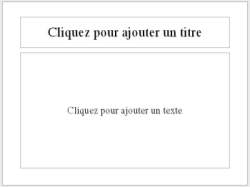
 Dans la partie "Mise en page" du volet "Tâches" clique sur "Titre uniquement"
Dans la partie "Mise en page" du volet "Tâches" clique sur "Titre uniquement"
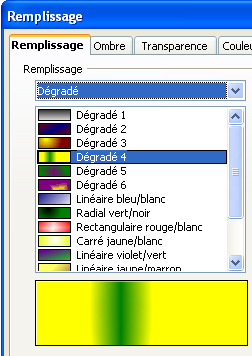
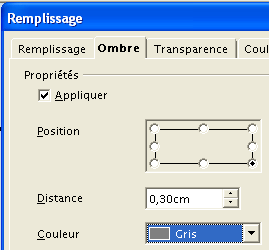

![]()
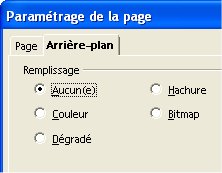 .
.
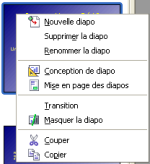


 et
importe une image à partir d'un fichier existant depuis son
emplacement. Vas en Y:\gillet\images et choisis un clipart ou une photo.
et
importe une image à partir d'un fichier existant depuis son
emplacement. Vas en Y:\gillet\images et choisis un clipart ou une photo.
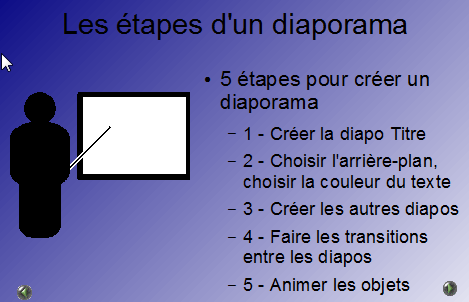
 Nous allons maintenant régler l'arrivée des
différents objets sur une diapositive pendant la
présentation.
Nous allons maintenant régler l'arrivée des
différents objets sur une diapositive pendant la
présentation. 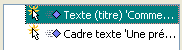 Quand une des animations est sélectionnée, on peut modifier l'effet en cliquant sur le bouton "Modifier"
Quand une des animations est sélectionnée, on peut modifier l'effet en cliquant sur le bouton "Modifier"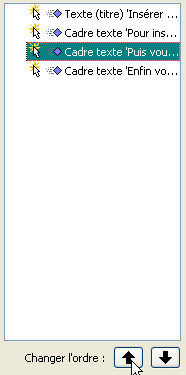 Pour modifier l'ordre d'apparition des objets dans la page, il faut :
Pour modifier l'ordre d'apparition des objets dans la page, il faut :![]() de la barre d' outils en haut de
l'écran.
de la barre d' outils en haut de
l'écran.